Nexusプラットフォーム上のポリシーを使用したスマートライセンスの設定
ダウンロード オプション
偏向のない言語
この製品のドキュメントセットは、偏向のない言語を使用するように配慮されています。このドキュメントセットでの偏向のない言語とは、年齢、障害、性別、人種的アイデンティティ、民族的アイデンティティ、性的指向、社会経済的地位、およびインターセクショナリティに基づく差別を意味しない言語として定義されています。製品ソフトウェアのユーザインターフェイスにハードコードされている言語、RFP のドキュメントに基づいて使用されている言語、または参照されているサードパーティ製品で使用されている言語によりドキュメントに例外が存在する場合があります。シスコのインクルーシブ ランゲージの取り組みの詳細は、こちらをご覧ください。
翻訳について
シスコは世界中のユーザにそれぞれの言語でサポート コンテンツを提供するために、機械と人による翻訳を組み合わせて、本ドキュメントを翻訳しています。ただし、最高度の機械翻訳であっても、専門家による翻訳のような正確性は確保されません。シスコは、これら翻訳の正確性について法的責任を負いません。原典である英語版(リンクからアクセス可能)もあわせて参照することを推奨します。
はじめに
このドキュメントでは、Nexus 9000プラットフォームでポリシー(SLP)を使用してスマートライセンス(SLP)を設定する方法について説明します。
前提条件
要件
次の項目に関する知識があることが推奨されます。
- Nexus NX-OSソフトウェア
- Cisco NX-OSライセンスオプション
- ドメイン ネーム システム(DNS)
使用するコンポーネント
このドキュメントの情報は、NXOSバージョン10.2(5)を搭載したCisco Nexus 9000に基づくものです。
このドキュメントの情報は、特定のラボ環境にあるデバイスに基づいて作成されました。このドキュメントで使用するすべてのデバイスは、クリアな(デフォルト)設定で作業を開始しています。本稼働中のネットワークでは、各コマンドによって起こる可能性がある影響を十分確認してください。
設定
Smart Software Licensing(SL)は、すべてのシスコ製品について、単一の標準化されたライセンスソリューションを提供します。これは、クラウドベースのライセンスエンドツーエンドプラットフォームであり、シスコ製品の使用とレポートを承認するためのツールとプロセスで構成されています。製品インスタンスで実行し、Smart Call Homeトランスポートメディアを介してCisco Cloud License Serviceと通信して、製品の登録と承認を完了するように設計されています。
Smart Licensing Using Policy(SLP)は、Cisco NX-OSリリース10.2(1)Fで導入されました。現在も、サポートされている唯一のライセンスモードです。
Smart Licensing Using Policyは、Smart Software Licensingの拡張版で、ネットワークの運用を中断することなく、購入して使用するハードウェアおよびソフトウェアライセンスに関するコンプライアンス関係を実現するライセンスソリューションを提供することを全体的な目的としています。
ポリシーを使用したスマートライセンスは任意です。ただし、ライセンス使用コンプライアンスにはソフトウェアレポートが必要です。
Cisco Smart Software Manager(CSSM)は、アカウントとライセンスインスタンスの管理を担当します。CSSMはシスコサイトで年中無休で稼働しています。
方式
NexusスイッチをCSSMに接続する主な方法:
- 直接:インターネット接続を使用してシスコのサイトを直接指し示します。
- Cisco Smart Licensing Utility(CSLU)を使用:これは、コンピュータ上で実行できるソフトウェアアプリケーションです。インストールガイド』を参照してください。
- オンプレミスライセンスサーバ経由:シスコが提供するオペレーティングシステムを実行する専用サーバ。インストールガイド』を参照してください。
- オフライン:Nexusスイッチでレポートを生成し、そのファイルをCSSMにアップロードして確認応答ファイルを生成します。この確認応答ファイルはNexusスイッチに適用する必要があります。

注:使用する方法は関係ありませんが、今後90日以内に最初のレポートをCSSMに対して行う必要があります。以降は、ライセンスの使用状況の変更が発生して90日以内に別のレポートが必要になる場合を除き、365日ごとにレポート頻度が必要になります。
コンフィギュレーション
これらの設定は、すべての通信に管理VRFを使用してNexus 9000スイッチに実装されます。これは、SLPのデフォルトVRFです。
方法1:直接接続
- スマートモードとCall Homeモードの両方の転送がサポートされています。
- NXOS 10.2(2)Fまでは、Call Home転送モードで管理VRFだけがサポートされており、NXOS 10.2(3)F以降では非管理VRFもサポートされています。
- NXOS 10.3(2)Fよりも前のバージョンでは、管理VRFのみがスマートモードのトランスポートでサポートされています。NXOS 10.3(2)F以降では、非管理VRFもサポートされています。
ステップ 1:DNSクライアントを設定します。
Nexus(config)# ip domain-lookup
Nexus(config)# vrf context management
Nexus(config-vrf)# ip name-server <dns server ip>ステップ 2:スマートトランスポートモードを設定します。
Nexus(config)# license smart transport smartステップ 3:CSSM URLを指定します。
Nexus(config)# license smart url smart https://smartreceiver.cisco.com/licservice/licenseステップ 4:Ciscoサイトで信頼コード(トークン)を作成します。
Cisco Software Central > Smart Software Licensing > Inventory > Generalにログインします。
New Token...をクリックします。
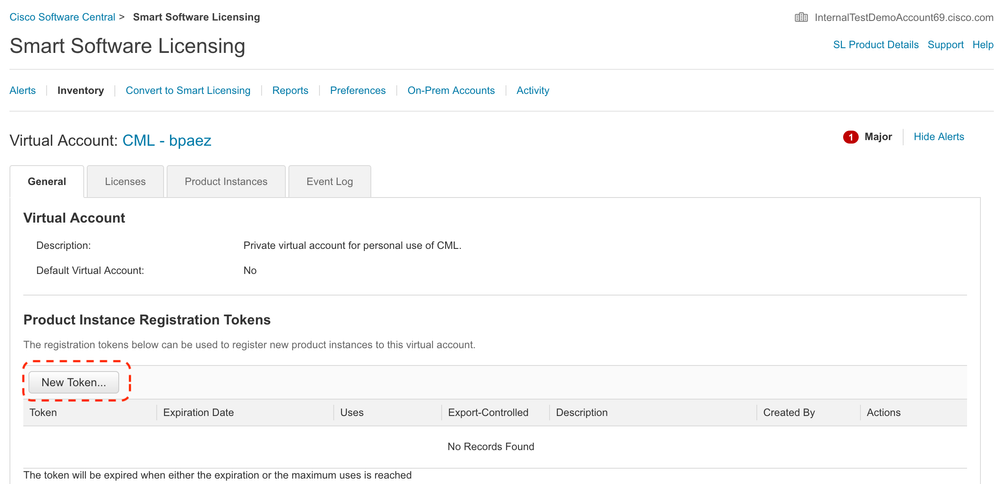
ステップ4a:必要な情報を入力し、Create Tokenをクリックします。
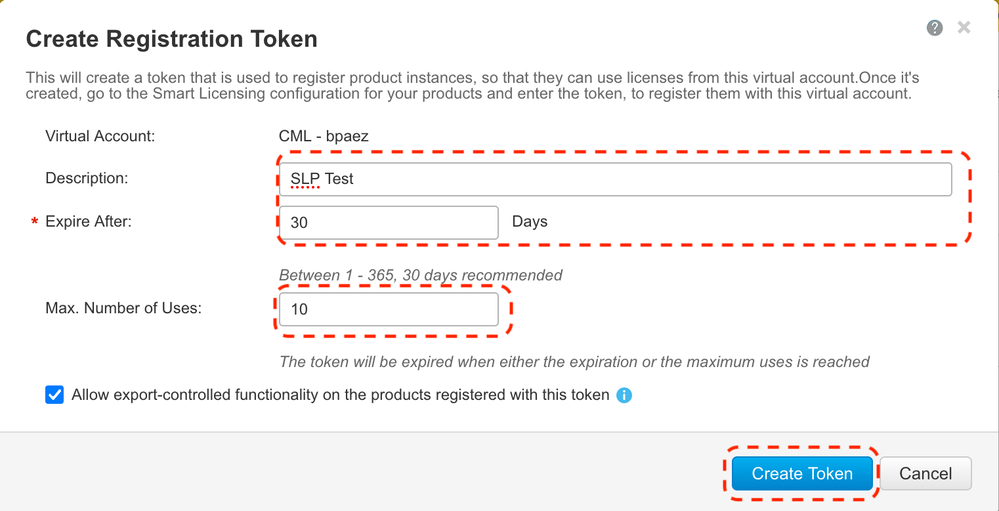
ステップ4b:新しく作成したトークンをクリックします。
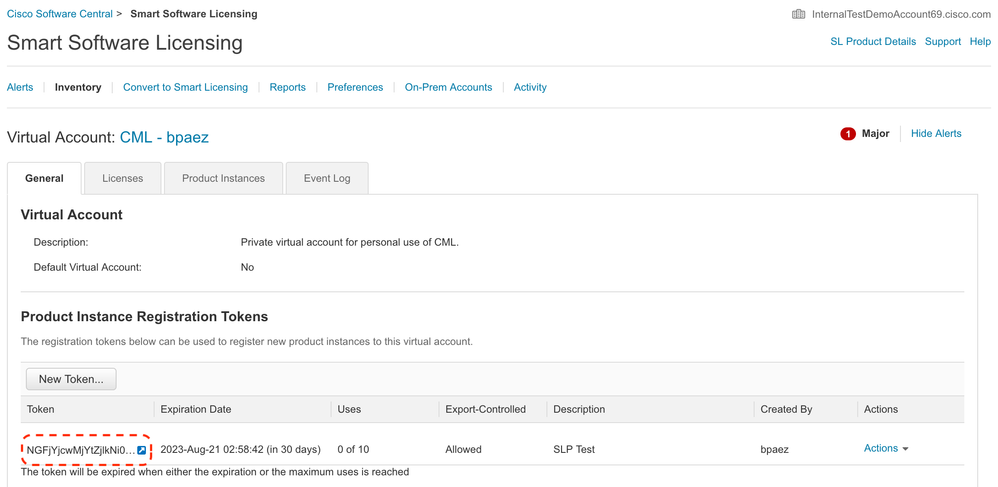
ステップ4c:ctrl + cキーを押して、選択したテキストをクリップボードにコピーします。
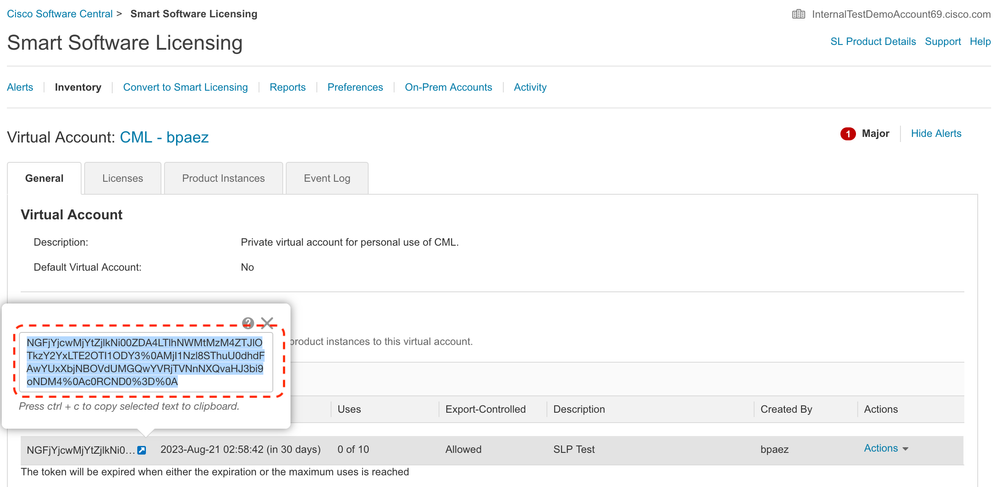
ステップ 5:Nexusスイッチに信頼コードをインストールします。
Nexus# license smart trust idtoken <token from step 4> all force
Initiated trust establishment with backend. run show license status, for trust establishment status
手順 6: NexusがCSSMに存在することを確認します。
Cisco Software Central > Smart Software Licensing > Inventory > Product Instancesにログインします。
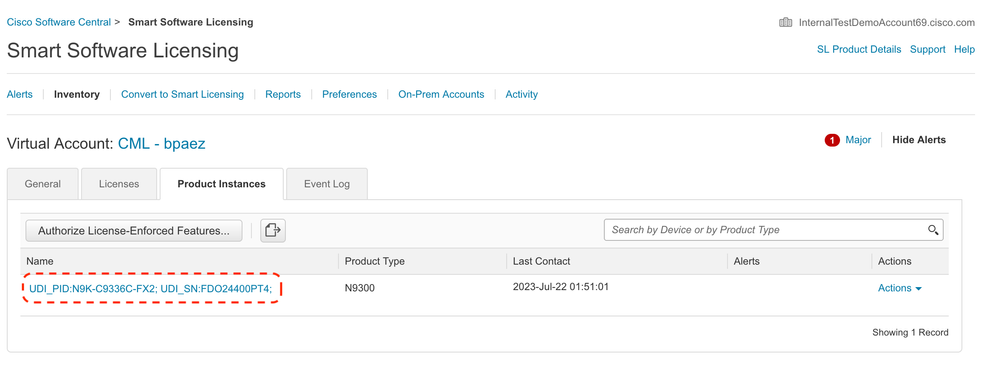
手順 7:必要なライセンスを必要とする機能をすべて有効にします。この例では、NX-OS LAN Enterprise Servicesライセンスを必要とする機能が有効になっています。

注:NX-OSは、常にライセンス階層のリーフノードを要求します。
NX-OSは、階層ベースのライセンスではなく、機能ベースのライセンスを常に要求します。
Nexus(config)# feature eigrpステップ 8:必要な(機能ベースの)ライセンスが使用中であることを確認します。
Nexus# show license summary
License Usage:
License Entitlement tag Count Status
-------------------------------------------------------------------------
LAN license for Nexus 9... (LAN_ENTERPRISE_SERVICES_PKG) 1 IN USE
Nexus# show license usage LAN_ENTERPRISE_SERVICES_PKG
Feature List:
eigrpステップ 9:シスコサイトで必要なライセンスが消費されていることを確認します。
Cisco Software Central > Smart Software Licensing > Inventory > Licensesにログインします。
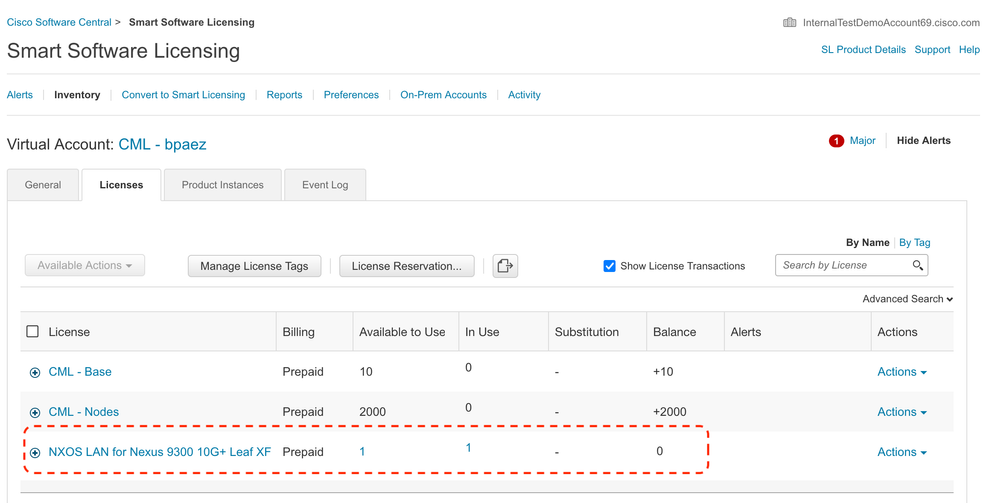
Cisco Software Central > Smart Software Licensing > Inventory > Licensesにログインします。 リストから必要なライセンスをクリックして、詳細を表示します。
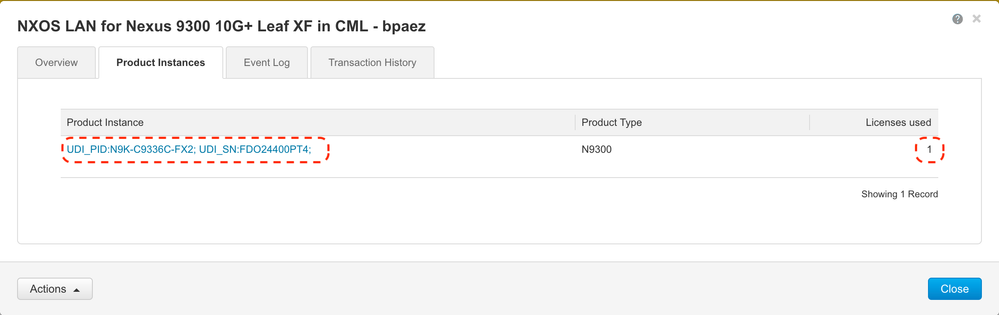
ステップ 10:シスコのサイトとの通信が正常に行われたことを確認します。
Nexus# show license status
Utility:
Status: DISABLED
Smart Licensing using Policy:
Status: ENABLED
Data Privacy:
Sending Hostname: yes
Callhome Hostname Privacy: DISABLED
Smart Licensing Hostname Privacy: DISABLED
Version Privacy: DISABLED
Transport:
Type: Smart
URL: https://smartreceiver.cisco.com/licservice/license
Proxy:
Not configured
Policy:
Policy in use: Merged from multiple sources
Reporting ACK required: Yes
Unenforced/Non-Export:
First report requirement (days): 90 (CISCO default)
Ongoing reporting frequency (days): 365 (CISCO default)
On change reporting (days): 90 (CISCO default)
Enforced (Perpetual/Subscription):
First report requirement (days): 0 (CISCO default)
Ongoing reporting frequency (days): 0 (CISCO default)
On change reporting (days): 0 (CISCO default)
Export (Perpetual/Subscription):
First report requirement (days): 0 (CISCO default)
Ongoing reporting frequency (days): 0 (CISCO default)
On change reporting (days): 0 (CISCO default)
Miscellaneous:
Custom Id: <empty>
Usage reporting:
Last ACK received: Jul 21 19:28:32 2023 UTC
Next ACK deadline: Jul 20 19:28:32 2024 UTC
Reporting push interval: 30 days
Next ACK push check: <none>
Next report push: Aug 20 19:23:33 2023 UTC
Last report push: Jul 21 19:23:33 2023 UTC
Last report file write: <none>
Trust Code installed: Jul 21 19:18:04 2023 UTC
Active: PID: N9K-C9336C-FX2, SN: FDO24400PT4
Jul 21 19:18:04 2023 UTC
Nexus#方法2:CSLU
NXOS 10.3(2)Fよりも前のバージョンでは、管理VRFのみがCSLU転送モードでサポートされます。NXOS 10.3(2)F以降では、非管理VRFもサポートされています。
ステップ 1:DNSクライアントを設定します。

注:CSLUを実行するホストで完全修飾ドメイン名(FQDN)を使用していない場合は、ステップ3に進んでください。
Nexus(config)# ip domain-lookup
Nexus(config)# vrf context management
Nexus(config-vrf)# ip name-server <dns server ip>ステップ 2:DNSサーバにcslu-localのエントリを追加します。

注:Nexusは、ホスト名cslu-localとcslu-local.<domain>を自動的に検出します。
ステップ 3:cslu transportが設定されていることを確認します。これはデフォルト設定です。
Nexus(config)# license smart transport csluステップ 4:CSLUトランスポートURLを指定します。
Nexus(config)# license smart url cslu http://<ip address of the host running CSLU>:8182/cslu/v1/piステップ 5:必要なライセンスを必要とする機能をすべて有効にします。この例では、NX-OS LAN Enterprise Servicesライセンスを必要とする機能を有効にします。

注:NX-OSは、常にライセンス階層のリーフノードを要求します。
NX-OSは、階層ベースのライセンスではなく、機能ベースのライセンスを常に要求します。
Nexus(config)# feature isis手順 6:必要な(機能ベースの)ライセンスが使用中であることを確認します。
Nexus# show license summary
License Usage:
License Entitlement tag Count Status
-------------------------------------------------------------------------
LAN license for Nexus 9... (LAN_ENTERPRISE_SERVICES_PKG) 1 IN USE
Nexus# show license usage LAN_ENTERPRISE_SERVICES_PKG
Feature List:
isis手順 7:ライセンス使用状況レポート(RUMレポート)をCSSMに送信します。
Nexus# license smart sync all
Initiated sync with backend.ステップ 8:Refresh Product Instance Listをクリックし、製品インスタンスがCSLUにあることを確認します。これは、Complete: Usage report uploaded to CSSMを示しています。
CSLU > Inventory > Product Instancesの順に開きます。
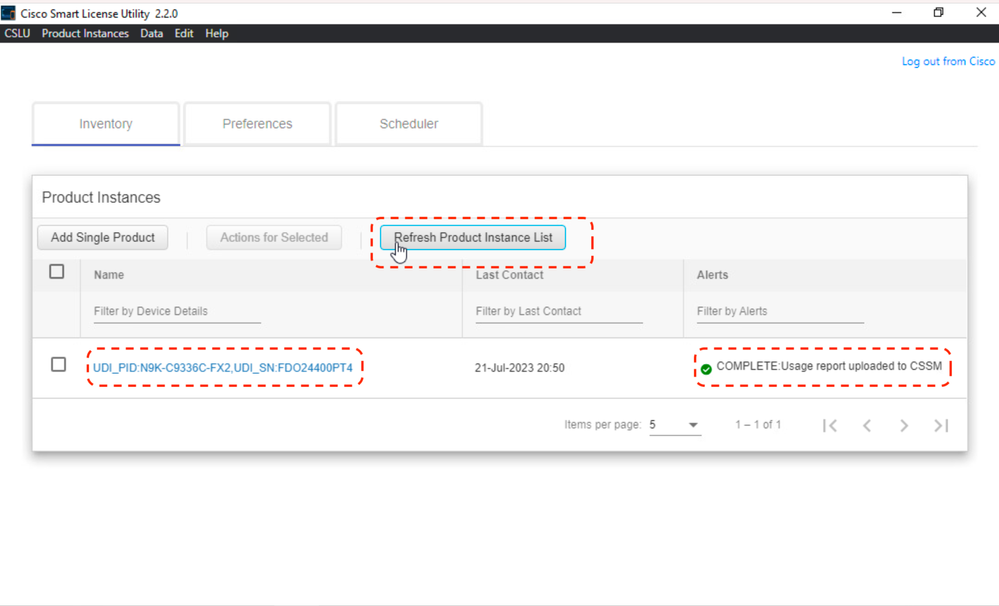
ステップ 9:NexusがCSSMに存在することを確認します。これにより、CSLUとCSSM間の通信が正しく動作していることが確認されます。
Cisco Software Central > Smart Software Licensing > Inventory > Product Instanceにログインします。
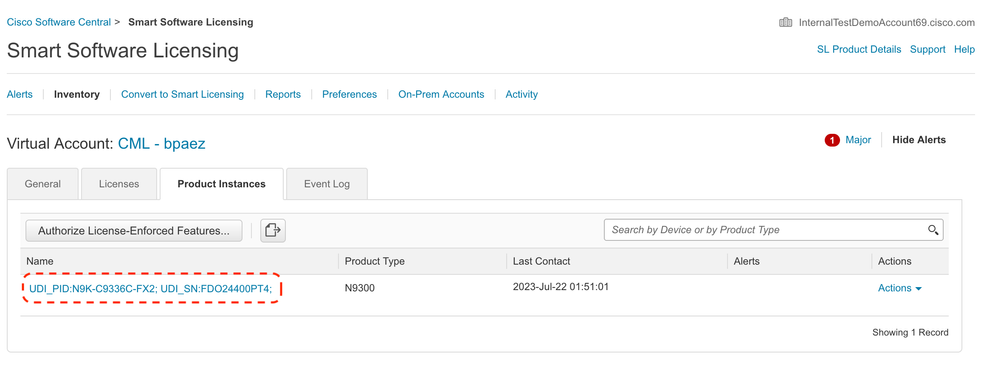
ステップ 10:CSSMオンプレミスのローカルサーバで必要なライセンスが使用されていることを確認します。
Cisco Software Central > Smart Software Licensing > Inventory > Licensesにログインします。
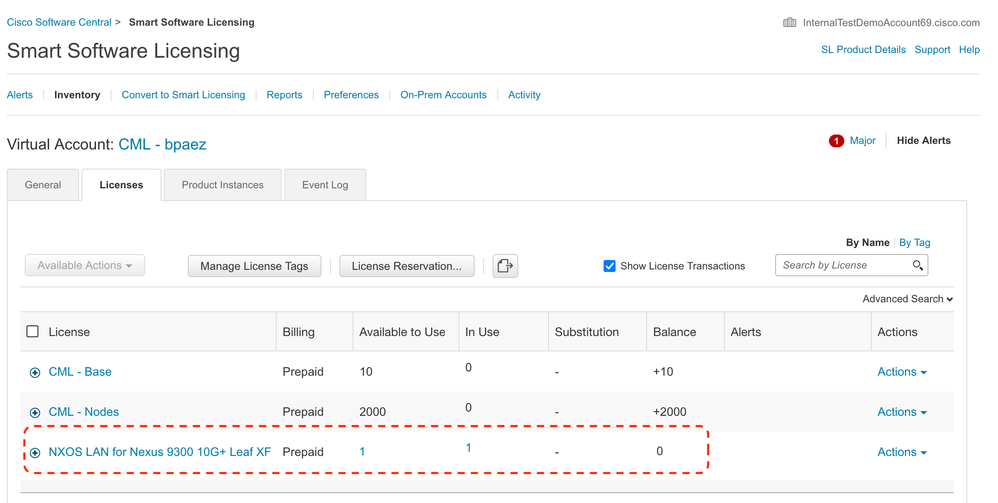
Cisco Software Central > Smart Software Licensing > Inventory > Licensesにログインし、License > Product Instancesの順にクリックします。
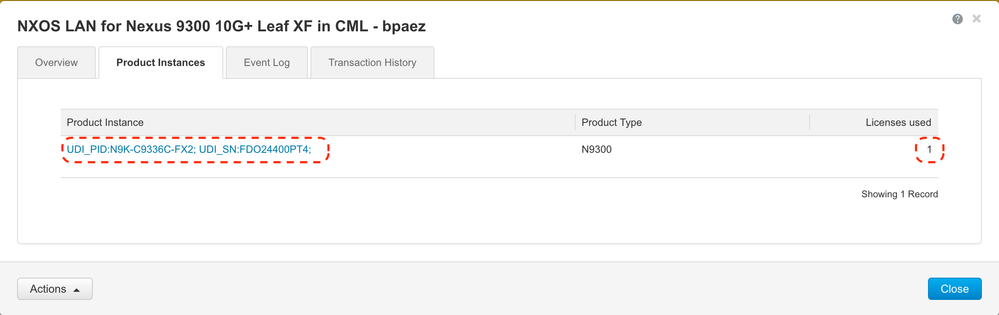
ステップ 11シスコのサイトとの通信が正常に行われたことを確認します。
Nexus# show license status
Utility:
Status: DISABLED
Smart Licensing using Policy:
Status: ENABLED
Data Privacy:
Sending Hostname: yes
Callhome Hostname Privacy: DISABLED
Smart Licensing Hostname Privacy: DISABLED
Version Privacy: DISABLED
Transport:
Type: CSLU
Cslu address: http://10.201.255.233:8182/cslu/v1/pi
Policy:
Policy in use: Merged from multiple sources
Reporting ACK required: Yes
Unenforced/Non-Export:
First report requirement (days): 90 (CISCO default)
Ongoing reporting frequency (days): 365 (CISCO default)
On change reporting (days): 90 (CISCO default)
Enforced (Perpetual/Subscription):
First report requirement (days): 0 (CISCO default)
Ongoing reporting frequency (days): 0 (CISCO default)
On change reporting (days): 0 (CISCO default)
Export (Perpetual/Subscription):
First report requirement (days): 0 (CISCO default)
Ongoing reporting frequency (days): 0 (CISCO default)
On change reporting (days): 0 (CISCO default)
Miscellaneous:
Custom Id: <empty>
Usage reporting:
Last ACK received: <none>
Next ACK deadline: Oct 20 01:09:12 2023 UTC
Reporting push interval: 30 days
Next ACK push check: Jul 22 01:18:02 2023 UTC
Next report push: Aug 21 01:13:03 2023 UTC
Last report push: Jul 22 01:13:03 2023 UTC
Last report file write: <none>
Trust Code installed: <none>
注:
この方法を使用すると、show license statusの出力に「Trust Code Installed」と表示されます。
初めてCSSMオンプレミスと同期したときに、show license statusのようにLast ACK receivedが表示されるものと想定してください。この変更は、最初のNextレポートのプッシュが行われた後に行われます。
方法3:オンプレミスライセンスサーバ
- オンプレミスでは、CSLUモードのトランスポートだけがサポートされます。
-
NXOS 10.3(2)Fよりも前のバージョンでは、管理VRFのみがCSLU転送モードでサポートされます。NXOS 10.3(2)F以降では、非管理VRFもサポートされています。
ステップ 1:DNSクライアントを設定します。
Nexus(config)# ip domain-lookup
Nexus(config)# vrf context management
Nexus(config-vrf)# ip name-server <dns server ip>ステップ 2:CSLUトランスポートが設定されていることを確認します。これはデフォルト設定です。
Nexus(config)# license smart transport csluステップ 3:CSLUトランスポートURLを指定します。
CSSM On-Prem > Smart Software Manager On-Prem > Select Local Virtual Account(右上隅)にログインします。ドロップダウンメニューからInventory > Generalの順に選択し、コピーするCSLU Transport URLをクリックします。
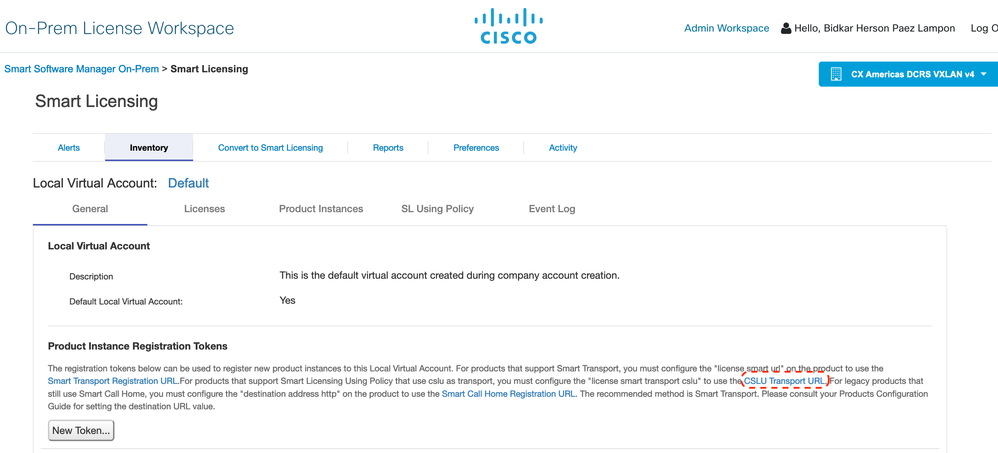
ステップ 4:CSLUトランスポートURLを指定します。
Nexus(config)# license smart url cslu https://<on-prem hostname>/cslu/v1/pi/<virtual account>ステップ 5:必要なライセンスを必要とする機能をすべて有効にします。この例では、NX-OS LAN Enterprise Servicesライセンスを必要とする機能が有効になっています。

注:NX-OSは、常にライセンス階層のリーフノードを要求します。
NX-OSは、階層ベースのライセンスではなく、機能ベースのライセンスを常に要求します。
Nexus(config)# feature ospf手順 6:必要な(機能ベースの)ライセンスが使用中であることを確認します。
Nexus# show license summary
License Usage:
License Entitlement tag Count Status
-------------------------------------------------------------------------
LAN license for Nexus 9... (LAN_ENTERPRISE_SERVICES_PKG) 1 IN USE
Nexus# show license usage LAN_ENTERPRISE_SERVICES_PKG
Feature List:
ospf手順 7:RUMレポートをCSSMに送信します。
Nexus# license smart sync all
Initiated sync with backend.ステップ 8:NexusがオンプレミスのCSSMにあることを確認します。
CSSM On-Prem > Smart Software Manager On-Prem > Select Local Virtual Account(右上隅)にログインします。ドロップダウンメニューから、Inventory > SL Using Policyの順に選択します。
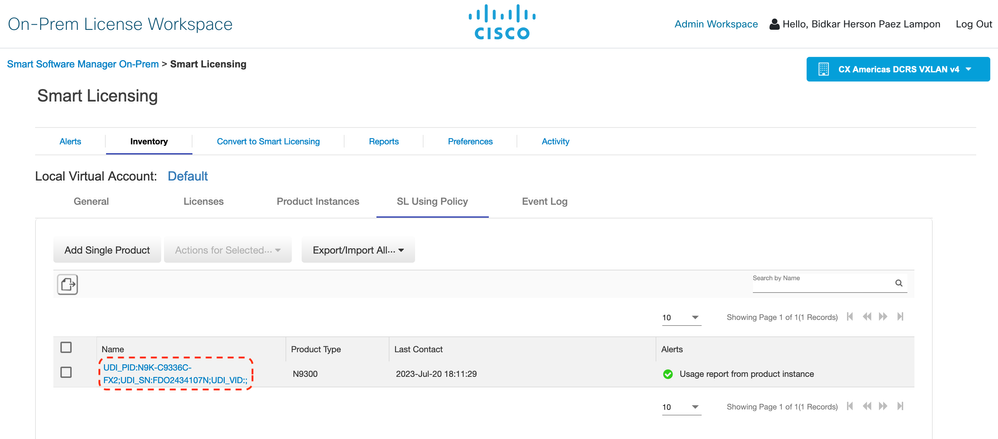
ステップ 9:CSSMオンプレミスのローカルサーバで必要なライセンスが使用されていることを確認します。
CSSM On-Prem > Smart Software Manager On-Prem > Select Local Virtual Account(右上隅)の順に選択して、ドロップダウンメニューからInventory > Licensesの順に選択します。
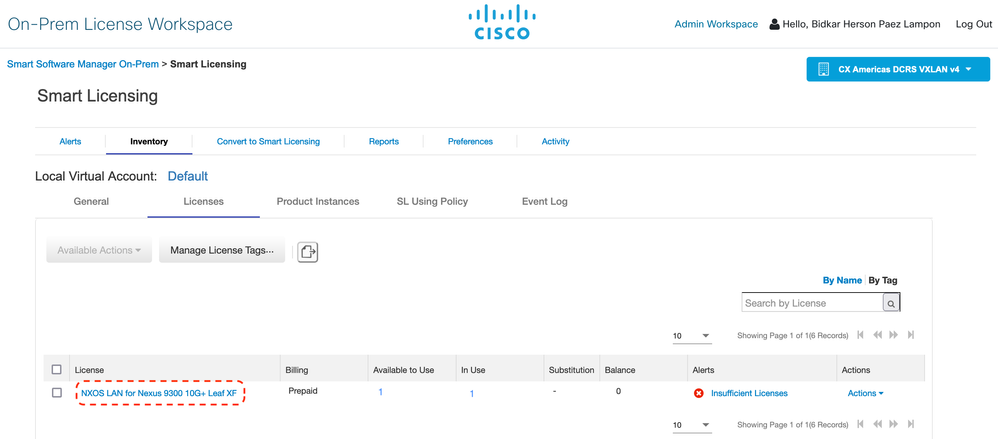
CSSM On-Prem > Smart Software Manager On-Prem > Select Local Virtual Account(右上隅)にログインします。ドロップダウンメニューから、インベントリ>ライセンスを選択します。 リストから必要なライセンスをクリックして、詳細を表示します。
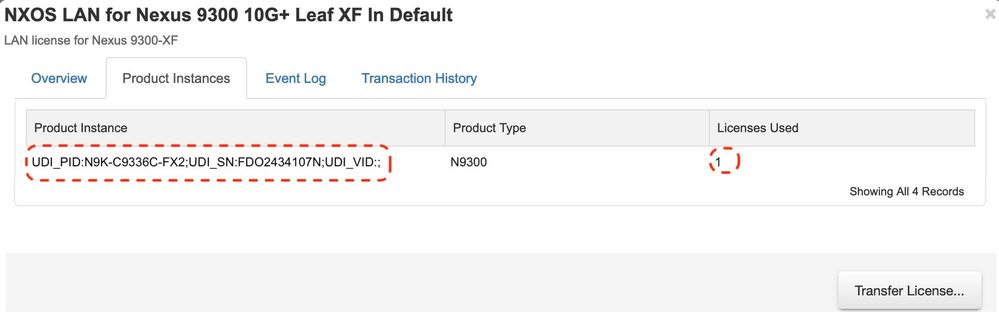

注:この方法を使用すると、「show license status」に「Trust Code Installed as <none>」と表示されます。
初めてCSSMをオンプレミスと同期したときに、「Last ACK received」が「show license status」のように表示されることを想定してください。この変更は、最初のNextレポートのプッシュが行われた後に行われます。
方法4:オフライン
ステップ 1:スマートトランスポートモードを無効にします。
Nexus(config)# license smart transport off ステップ 2:必要なライセンスを必要とする機能をすべて有効にします。この例では、NX-OS LAN Enterprise Servicesライセンスを必要とする機能が有効になっています。

注:NX-OSは、常にライセンス階層のリーフノードを要求します。
NX-OSは、階層ベースのライセンスではなく、機能ベースのライセンスを常に要求します。
ライセンス機能がアクティブでない場合、RUMレポートは保存できません。RUMレポートは、アップロード用にデバイス内のライセンストランザクションをキャプチャします。新規のデバイスでは、レポートするものがないため、空で生成されません。
Nexus(config)# feature bgpステップ 3:必要な(機能ベースの)ライセンスが使用中であることを確認します。
Nexus# show license summary
License Usage:
License Entitlement tag Count Status
-------------------------------------------------------------------------
LAN license for Nexus 9... (LAN_ENTERPRISE_SERVICES_PKG) 1 IN USE
Nexus# show license usage LAN_ENTERPRISE_SERVICES_PKG
Feature List:
bgp
ステップ 4:RUMレポートを生成して保存します。
Nexus# license smart save usage all bootflash:all_rum.txt
Success: Saved in bootflash:/all_rum.txt.ステップ 5:ステップ4のファイルを、インターネットに接続しているデバイスにコピーします。
手順 6:RUMレポート(使用状況データ)をCSSMにアップロードします。
Cisco Software Central > Smart Software Licensing > Reports > Usage Data Filesにログインします。
ステップ6a:Upload Usage Dataをクリックします。
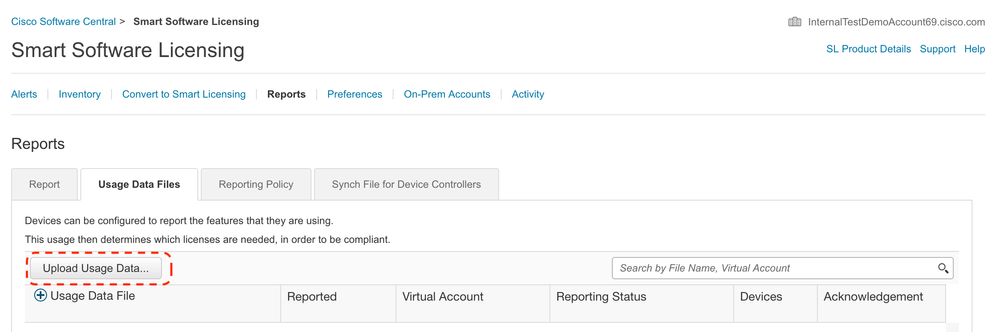
ステップ6b:[Browse] をクリックします。
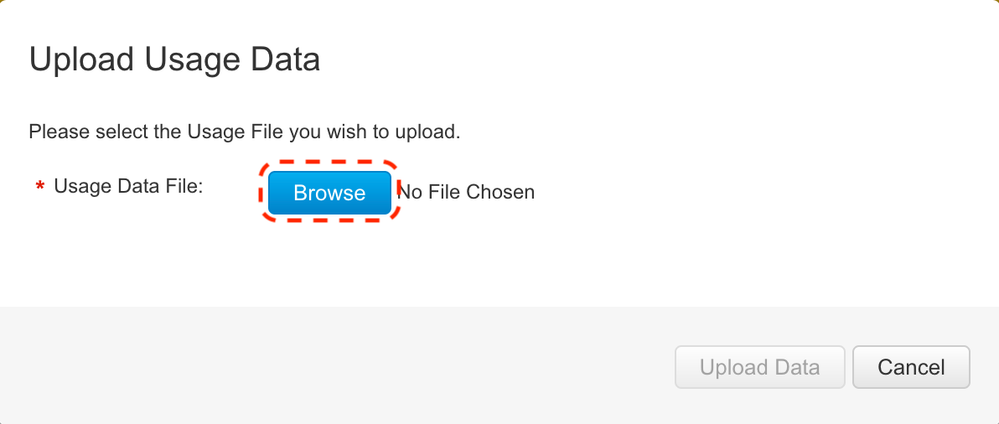
ステップ6c:ポップアップウィンドウでall_rum.txtを選択し、Upload Dataをクリックします。
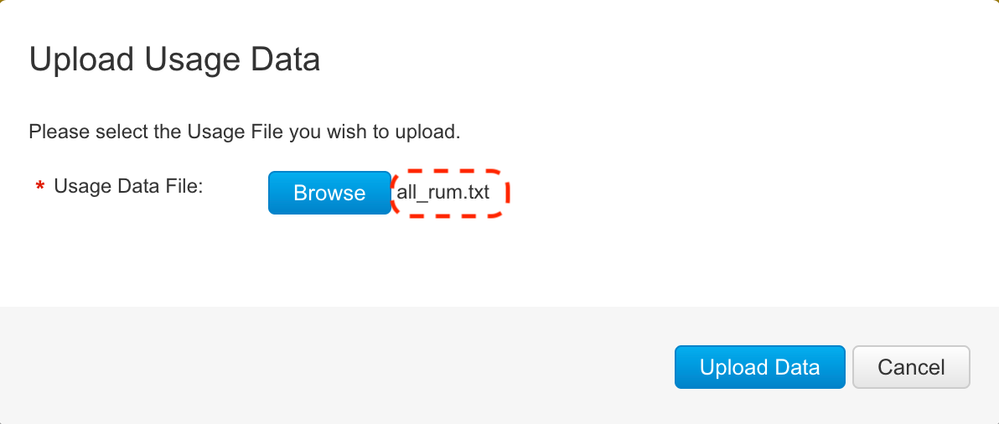
ステップ6d:ドロップダウンメニューから、アップロードされたファイルを受信する仮想アカウントを選択し、OKをクリックします。
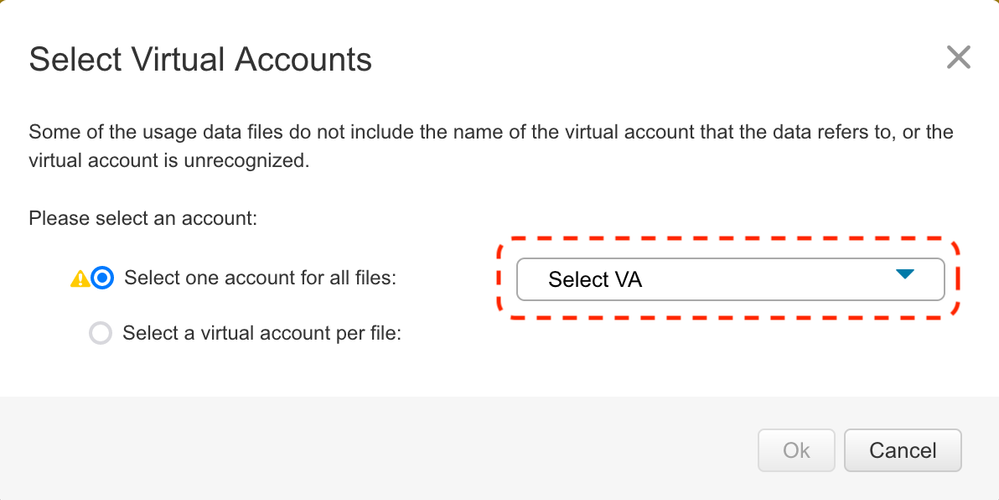
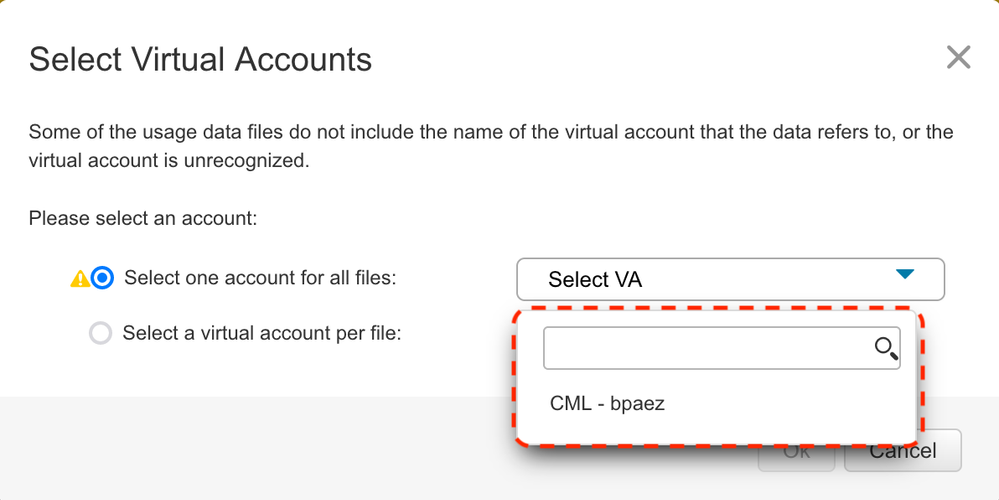
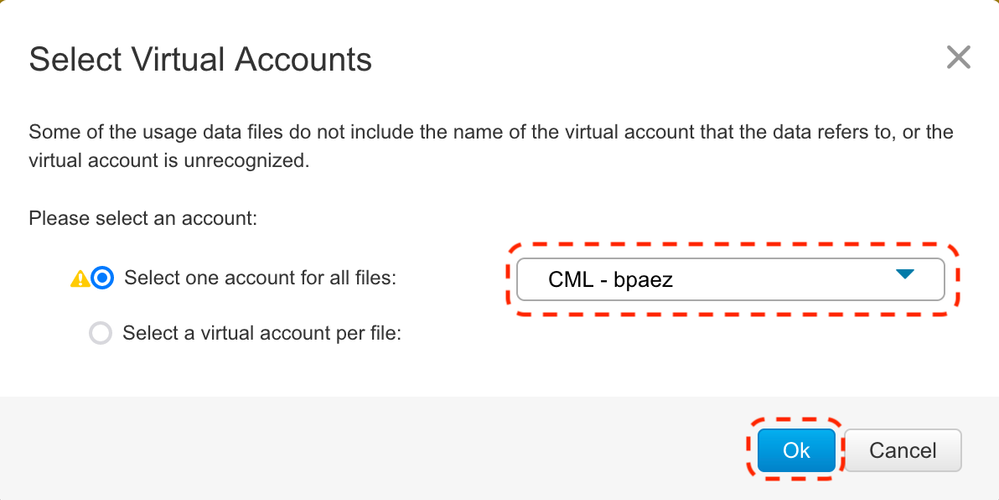
手順 7:Reporting StatusがNo errorsに変わるのを待ってから、DownloadをクリックしてACKファイルを取得します。
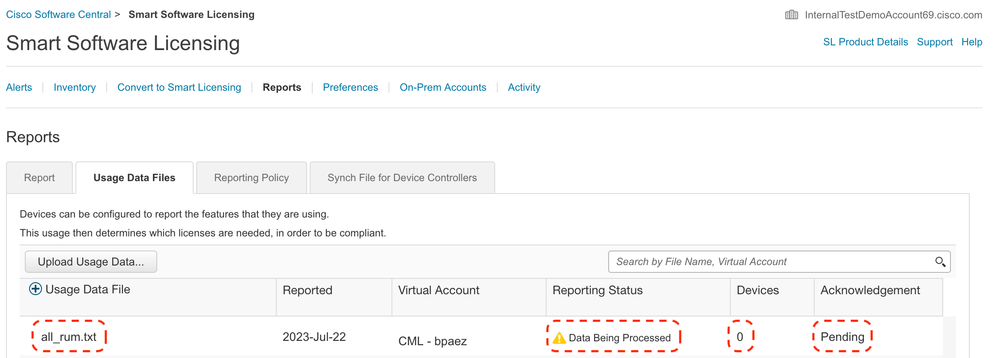
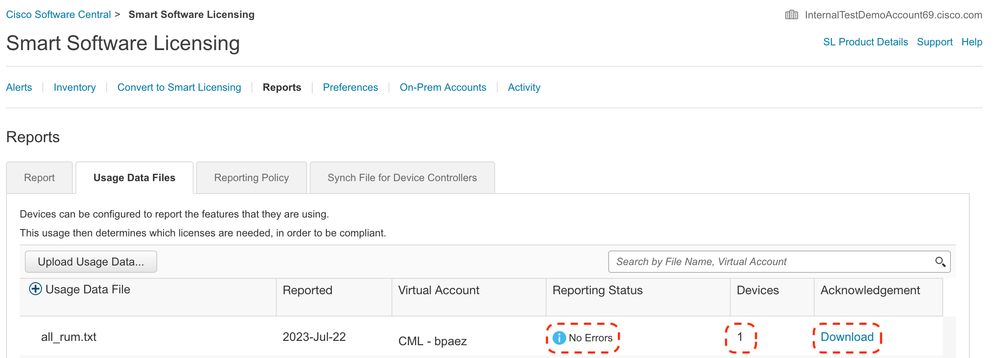
ステップ 8:NexusがCSSMに存在することを確認します。
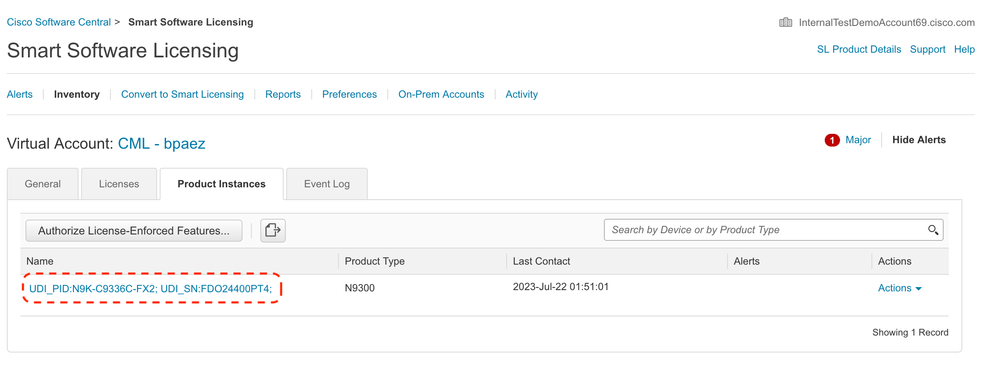
ステップ 9:必要なライセンスがシスコサイトで消費されていることを確認します。
Cisco Software Central > Smart Software Licensing > Inventory > Licensesにログインします。
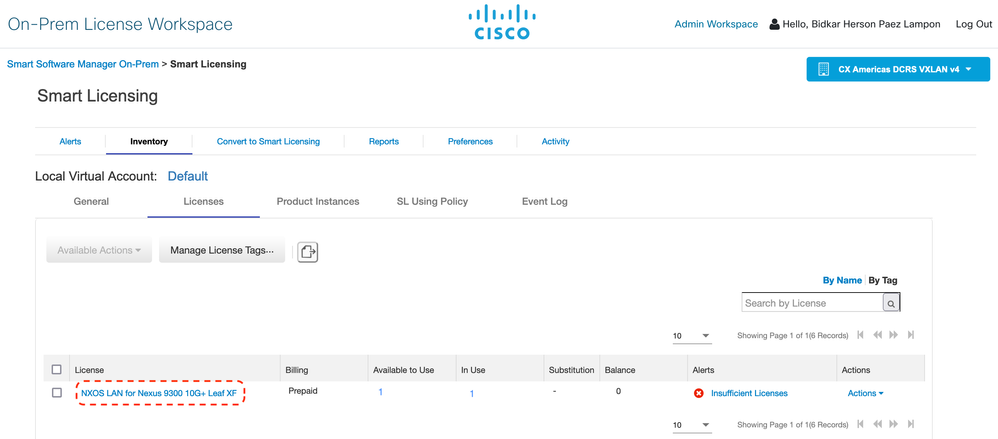
Cisco Software Central > Smart Software Licensing > Inventory > Licensesにログインします。 リストから必要なライセンスをクリックして、詳細を表示します。
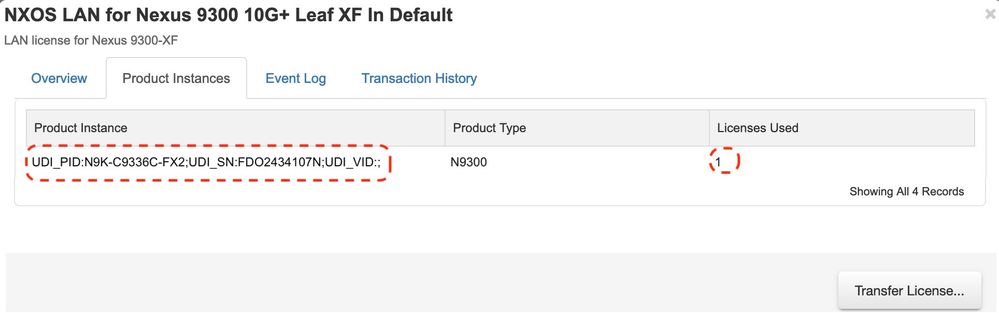
ステップ 10:ステップ7からNexusスイッチにACKファイルをアップロードします。
ステップ 11NexusスイッチにACKファイルをインストールします。
Nexus# license smart import bootflash:ACK_all_rum.txt
Done smart import.ステップ 12ACKが正常にインストールされたことを確認します。

注:この方法を使用した場合、show license statusの出力にはTrust Code Installed as <none>と表示されることが予想されます。
Nexus# show license status
Utility:
Status: DISABLED
Smart Licensing using Policy:
Status: ENABLED
Data Privacy:
Sending Hostname: yes
Callhome Hostname Privacy: DISABLED
Smart Licensing Hostname Privacy: DISABLED
Version Privacy: DISABLED
Transport:
Type: Off
Policy:
Policy in use: Merged from multiple sources
Reporting ACK required: Yes
Unenforced/Non-Export:
First report requirement (days): 90 (CISCO default)
Ongoing reporting frequency (days): 365 (CISCO default)
On change reporting (days): 90 (CISCO default)
Enforced (Perpetual/Subscription):
First report requirement (days): 0 (CISCO default)
Ongoing reporting frequency (days): 0 (CISCO default)
On change reporting (days): 0 (CISCO default)
Export (Perpetual/Subscription):
First report requirement (days): 0 (CISCO default)
Ongoing reporting frequency (days): 0 (CISCO default)
On change reporting (days): 0 (CISCO default)
Miscellaneous:
Custom Id: <empty>
Usage reporting:
Last ACK received: Jul 21 20:29:40 2023 UTC
Next ACK deadline: Oct 19 20:29:40 2023 UTC
Reporting push interval: 30 days
Next ACK push check: <none>
Next report push: Jul 21 20:02:40 2023 UTC
Last report push: <none>
Last report file write: <none>
Trust Code installed: <none>
関連情報
更新履歴
| 改定 | 発行日 | コメント |
|---|---|---|
2.0 |
19-Aug-2024 |
代替テキストとフォーマットを更新。 |
1.0 |
26-Jul-2023 |
初版 |
シスコ エンジニア提供
- ビッカーヘルソンペスランポンテクニカルコンサルティングエンジニア
シスコに問い合わせ
- サポート ケースをオープン

- (シスコ サービス契約が必要です。)
 フィードバック
フィードバック